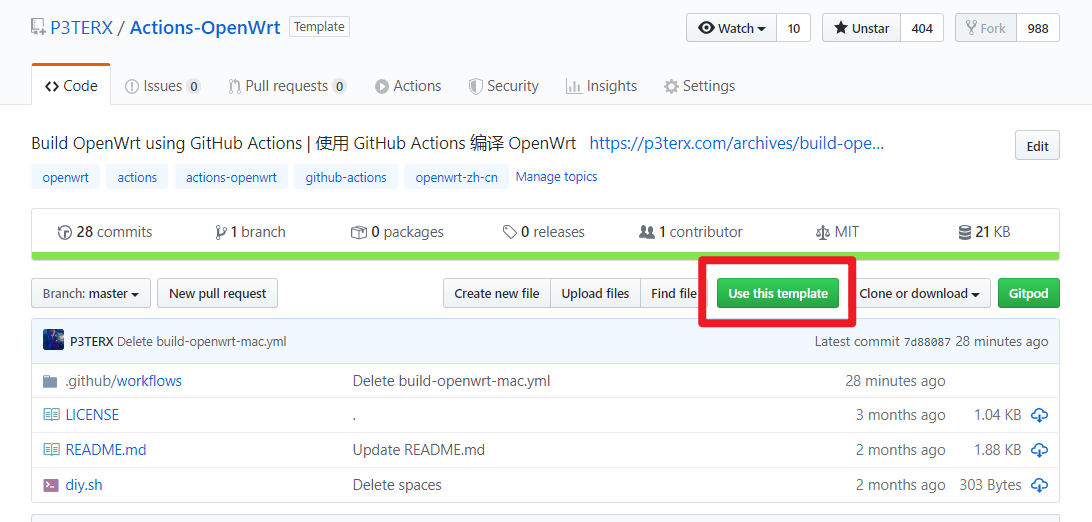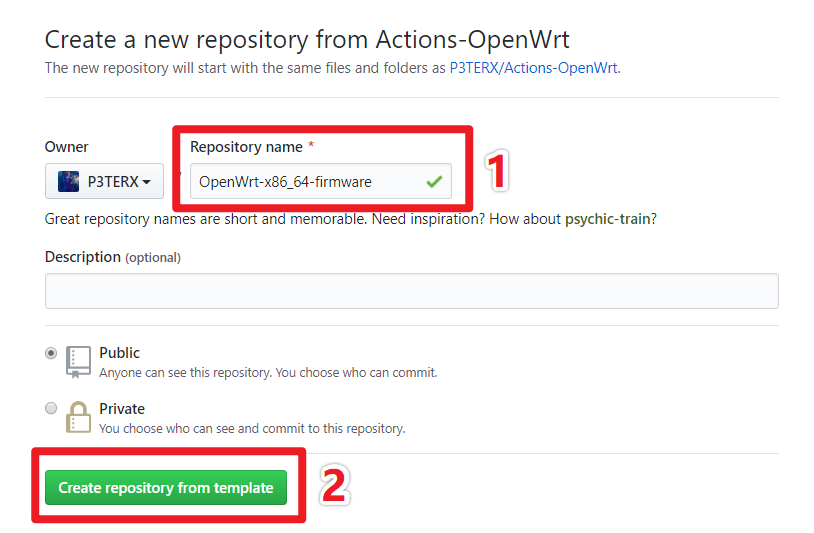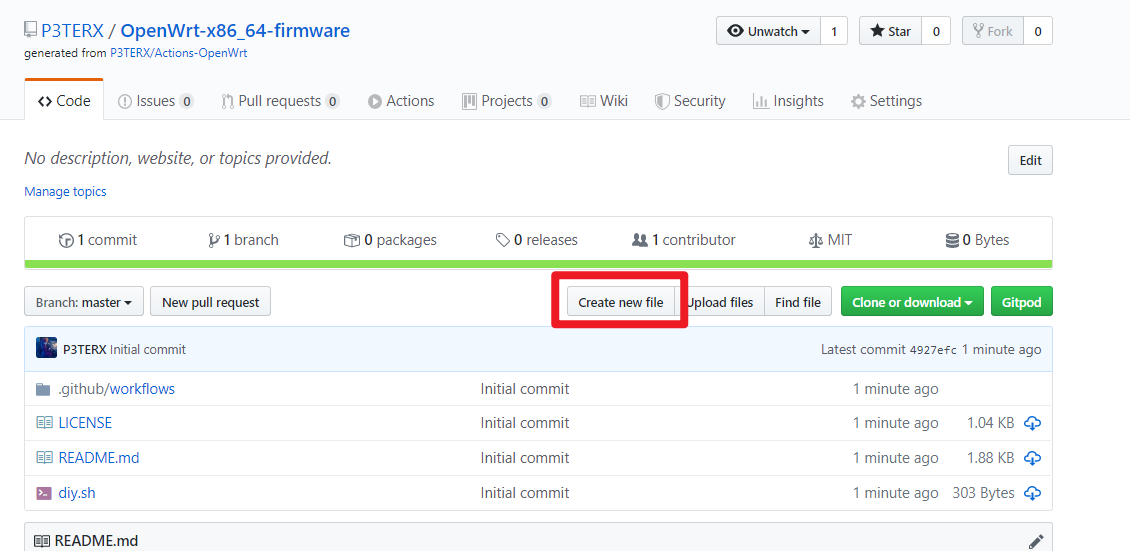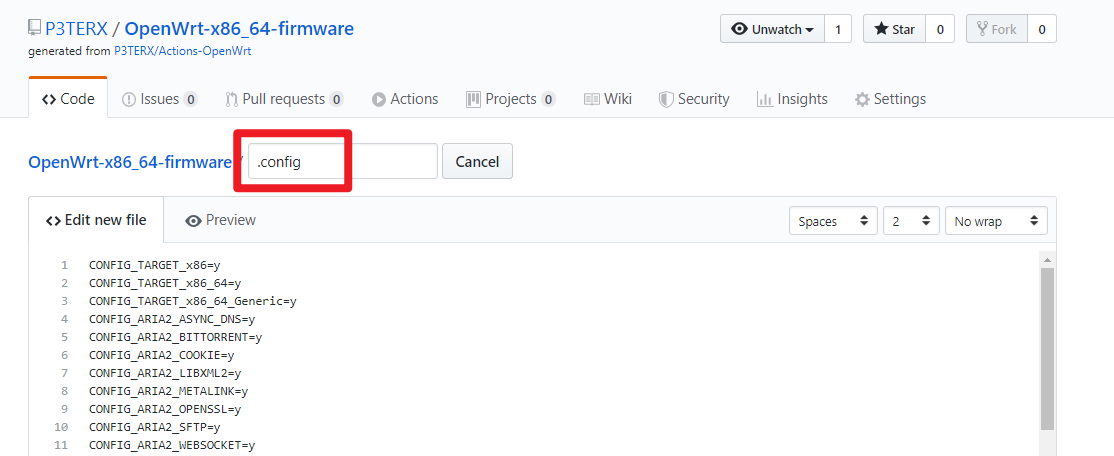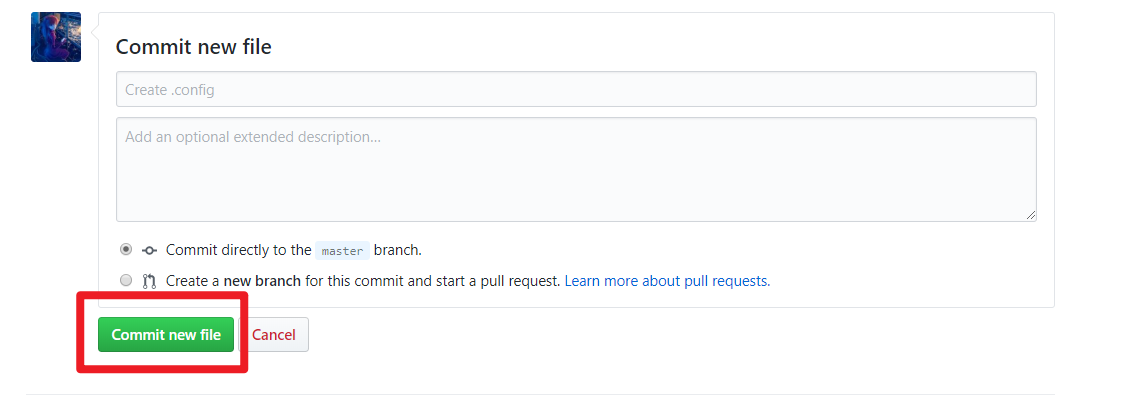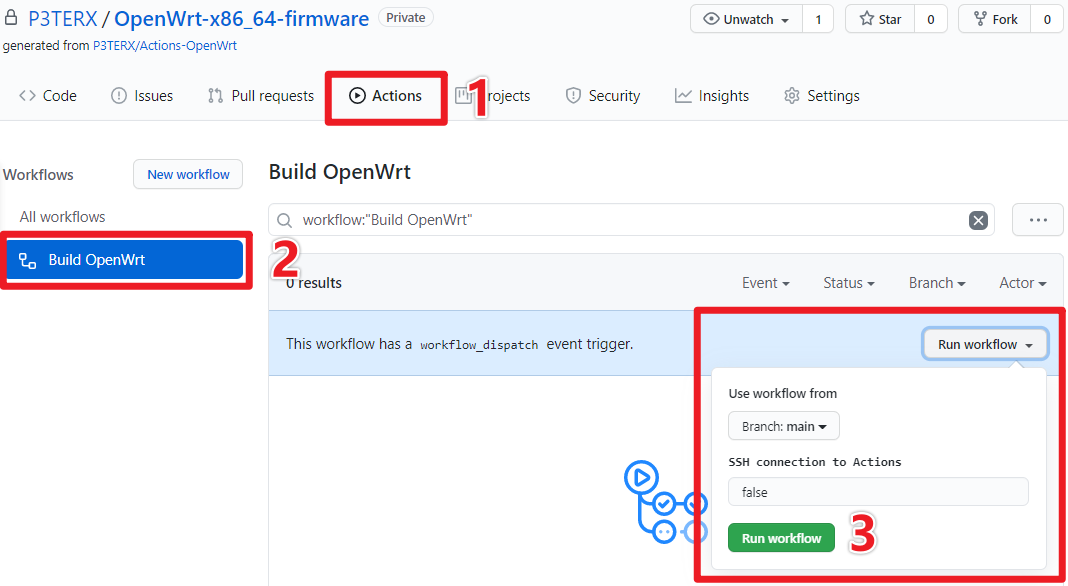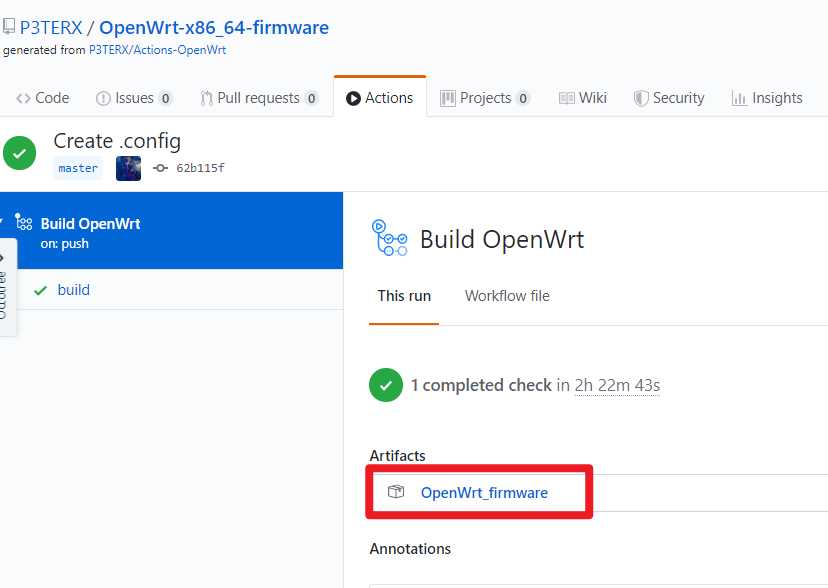主要参考自 https://p3terx.com/archives/build-openwrt-with-github-actions.html
项目地址 https://github.com/P3TERX/Actions-OpenWrt
支持项目请随手点个 star,让更多的人发现、使用并受益。
基础使用
首先你必须要熟悉整个 OpenWrt 的编译过程,这会让你非常容易的理解如何使用 GitHub Actions 进行编译,即使你没有成功过。因为实际上本地编译近 90% 失败的原因是因为网络问题导致的,中国大陆特色,咱也不敢多说。GitHub Actions 服务器由 Microsoft Azure 提供,拥有万兆带宽,可以使编译成功率大大提升。
- 在自己搭建编译环境中使用 Lean’s OpenWrt 源码生成
.config文件。(或使用直接 SSH 连接到 Actions 进行操作,后面有说明。)
TIPS: 方案默认引用 Lean 的源码,因为他的 README 影响了我开始学习编译,也就有了这个项目,而且他的源码非常的优秀。有其它需求可自行修改 workflow 文件,方法后面的进阶使用中有说明。
-
进入
P3TERX/Actions-OpenWrt
项目页面,点击页面中的
Use this template
(使用这个模版)按钮。
-
填写仓库名称,然后点击
Create repository from template(从模版创建储存库)按钮。
-
经过几秒钟的等待,页面会跳转到新建的仓库,内容和我的项目是相同的。然后点击
Create new file(创建新文件)按钮。
-
文件名填写为
.config,把生成的
.config文件的内容复制粘贴到下面的文本框中。
-
翻到页面最下方,点击
Commit new file(提交新文件)按钮。
-
在 Actions 页面选择
Build OpenWrt,然后点击
Run Workflow按钮,即可开始编译。(如果需要 SSH 连接则把
SSH connection to Actions的值改为
true。其它详情参见
进阶使用
相关章节)
-
在等待编译完成的过程中,你可以进入这个页面点击右上角的
star,这是对博主最大的支持,而且还可以加快编译速度哦(雾 -
最后经过一两个小时的等待,不出意外你就可以在 Actions 页面看到已经打包好的固件目录压缩包。